
Steam funktioniert in aller Regel recht unproblematisch. Dennoch kann es vorkommen, dass der Steam-Client den Download eines Spiels oder auch neuer Updates verweigert. In einem solchen Fall kann es helfen, den Download-Cache von Steam zu löschen. Auf diese Weise sorgt Ihr dafür, dass vermeintlich kaputte Downloads neu starten.
Keine Updates bei Steam? Der Download-Cache kann schuld sein
Kürzlich habe ich nach Ewigkeiten mal wieder meine Spiele-Kiste angeschmissen und Steam gestartert. Wie nicht anders zu erwarten, hat Steam gut ein Dutzend Updates zu meinen installierten Spielen gefunden. Soweit, so gut – doch leider tat sich danach nichts mehr. Steam zeigte trotz funktionierender Internetverbindung an, dass zwar diverse Updates installiert werden, passiert ist aber nichts. In der Update-Übersicht vermeldete der Service bei den entsprechenden Spielen einen beeindruckenden Download-Fortschrtitt von… 0 von 0 Bytes. Glücklicherweise kam ich um eine Neuinstallation von Steams und der Games herum. Ein Ausflug in die Support-Datenbank von Steam brachte mich auf die rettende Idee.
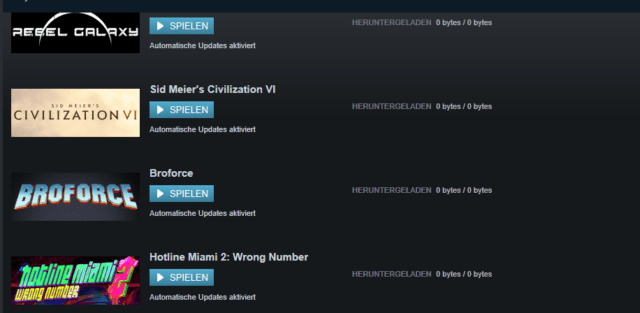
Steam: So löscht Ihr den Download-Cache
Wie ein Browser speichert auch der Steam-Client beim Herunterladen von neuen Spielen oder auch Updates Dateien auf der Festplatte zwischen. Sollte es während einer Steam-Installation zu Problemen kommen – etwa ein PC-Absturz – bleiben eben jene temporären Dateien auf der Festplatte zurückt. Normalerweise checkt Steam, dass der so genannte Download-Cache vorhanden ist, nutzt die Daten oder räumt sie zumindest auf. Ist das aber nicht der Fall, könnt Ihr die Downloads mit wenigen Klicks löschen:
- Öffnet den Steam-Client und ruft über das Menü Steam -> Einstellungen die Optionen auf.
- Wechselt in den Abschnitt Downloads. Hier könnt Ihr übrigens auch den Standard-Installationsordner für Steam-Spiele ändern.
- Klickt hier auf den Link Downloadcache leeren und bestätigt den Vorgang.
- Steam löscht nun den Cache und meldet Euch ab. Nachdem Ihr Euch erneut angemeldet habt, sollten die Downloads wieder funktionieren.

Mit wenigen Klicks leert Ihr den Steam-Cache.
Wichtig: Bei diesem Vorgang werden keine Spiele-Installationen oder gar Spielstände gelöscht. Zumindest in meinem Fall liefen die fehlerhaften Steam-Downloads nach der Cache-Leerung wieder sauber durch.
Noch mehr Tipps und Tricks rund um Steam findet Ihr hier. Allgemeine Software-Tipps sammeln wir konstant unter diesem Link für Euch.
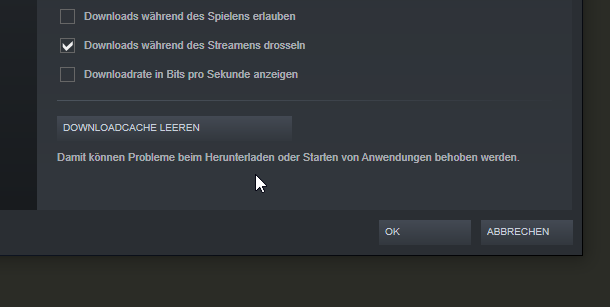


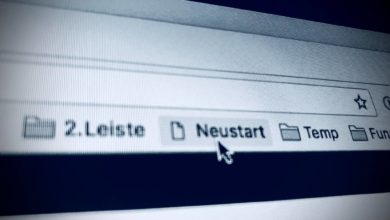



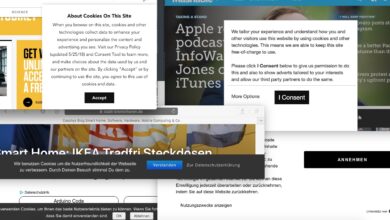

I’d like to find out more? I’d like to find out more details.|
Es hat leider nicht geholfen, trotzdem guter Artikel :)